nPOP の設定
| ※システムの設定変更を行いますので、必ずアドミニストレータ(Administrator)権限でログオンしてください。 ※お手元にユーザインフォメーション(お客様設定情報)をご準備ください。 nPOP を起動してください。 アカウント設定画面が立ち上がった場合は、「3」へ進んでください。  [ アカウント(T) ]から[ 追加(N)... ]を選択します。 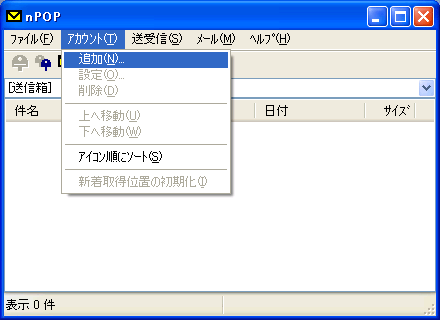 アカウント設定画面が起動しますので、受信設定を行ないます。 【設定例】
[ SSLを使用する]にチェックをいれ、[ 設定]ボタンを押してください 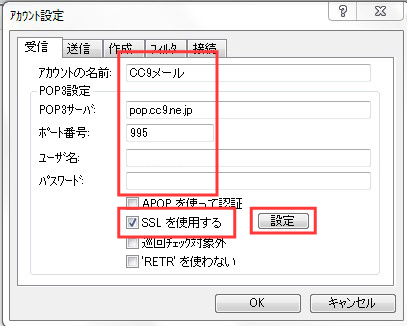 [設定]ボタンを押し、SSL設定へ進んでください。 [ 自動]を選択し、[ サーバ証明書を検証する(verify)]のチェックを外し、OKボタンをおしてください。 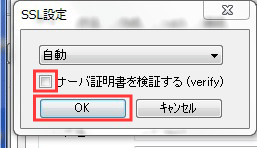  [ 送信タブ ]をクリックし、送信設定を行ないます。 【設定例】
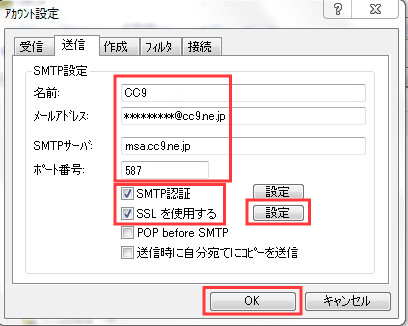 [設定]ボタンを押し、SSL設定へ進んでください。 [ STARTTLS]を選択し、[ サーバ証明書を検証する(verify)]のチェックを外してください。 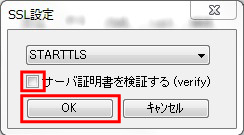 以上の設定が完了したら、[ OK ]をクリックします。 [ SMTP認証 ]にチェックを入れ、[ 設定 ]ボタンをクリックします。 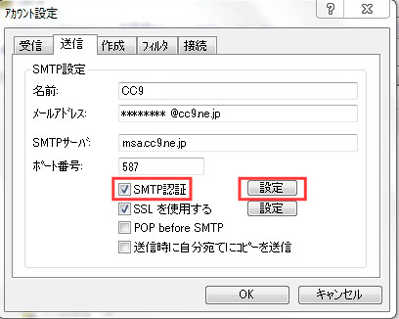 [ POP3のユーザ名とパスワードを使用する ] にチェックを入れて、[ OK ] をクリックします。 以上でSMTP認証の設定は完了です。 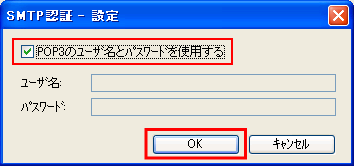 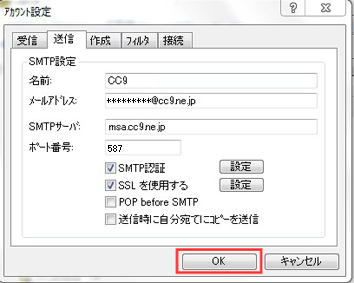 設定が完了したら、[ OK ]をクリックします。 以上でnPOPの設定は完了です。 |